Colaborați la comenzile de lucru cu Microsoft Teams
Integrați-vă pentru a discuta cu Microsoft Teams membrii echipei despre comenzile de lucru. Integrarea Teams vă ajută să găsiți răspunsuri și să remediați problemele prima dată, fără a părăsi aplicația Field Service. De asemenea, listează membrii echipei care au lucrat anterior la o comandă de lucru. Conectarea tuturor chaturilor asociate la o comandă de lucru oferă toate chaturile legate de acea comandă de lucru într-un singur loc.
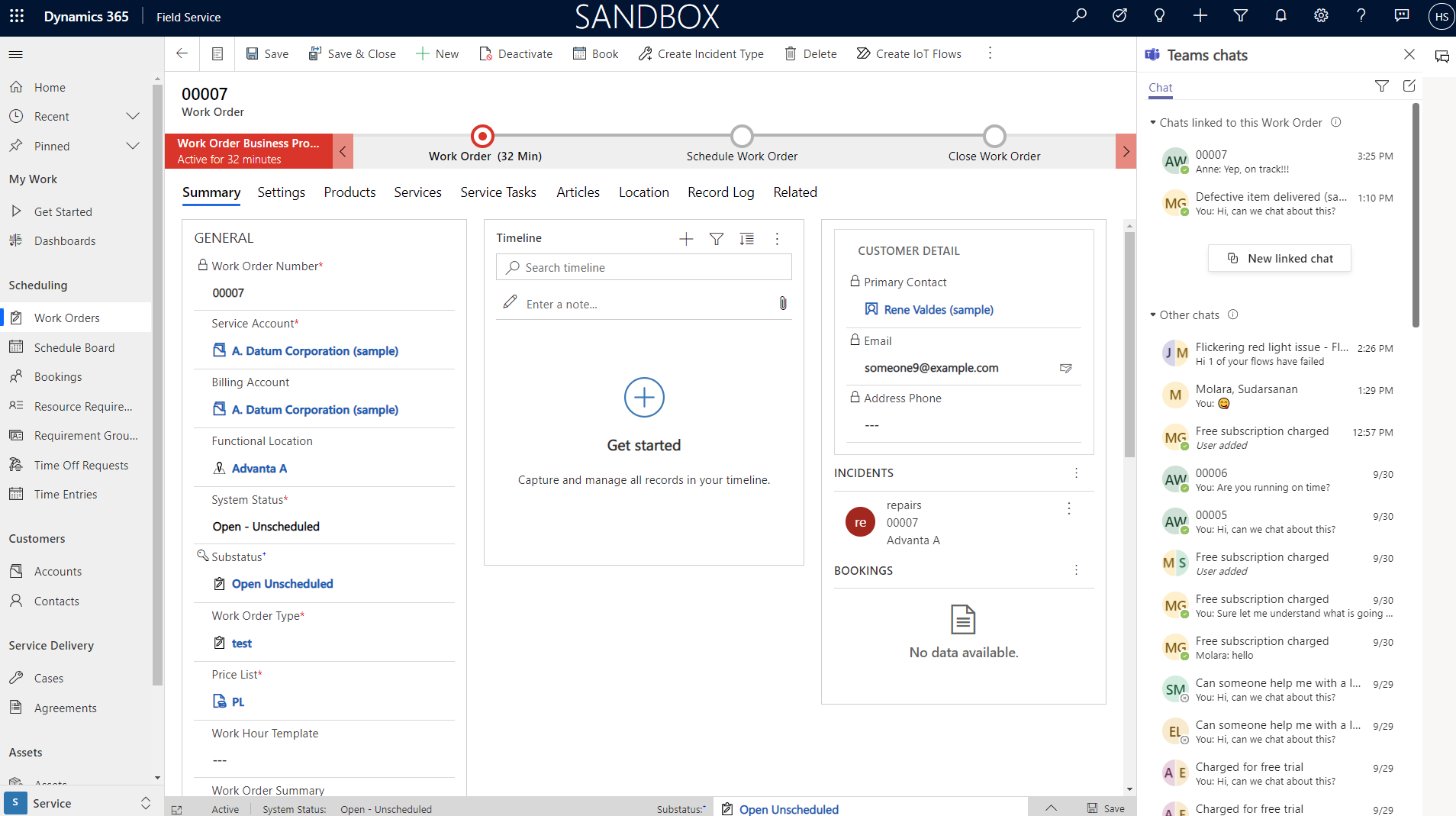
Pentru o prezentare ghidată, consultați următorul videoclip.
Configurarea integrării Teams
Un administrator trebuie să configureze integrarea generală între Microsoft Teams și aplicațiile Dynamics 365. Consultați Instalarea și configurarea integrării Teams.
Activarea și configurarea setărilor de colaborare în Field Service
Un administrator trebuie să activeze colaborarea în setările Field Service.
În Field Service, accesați Colaborare integrare>Microsoft Teams >setări. Pentru a activa sau dezactiva Microsoft Teams chatul în alte aplicații Dynamics 365, consultați Lucrul cu Microsoft Teams chatul în Dynamics 365.
Pe pagina Microsoft Teams colaborare și chat , activați comutatorul pentru Porniți chat-uri Microsoft Teams în Dynamics 365.
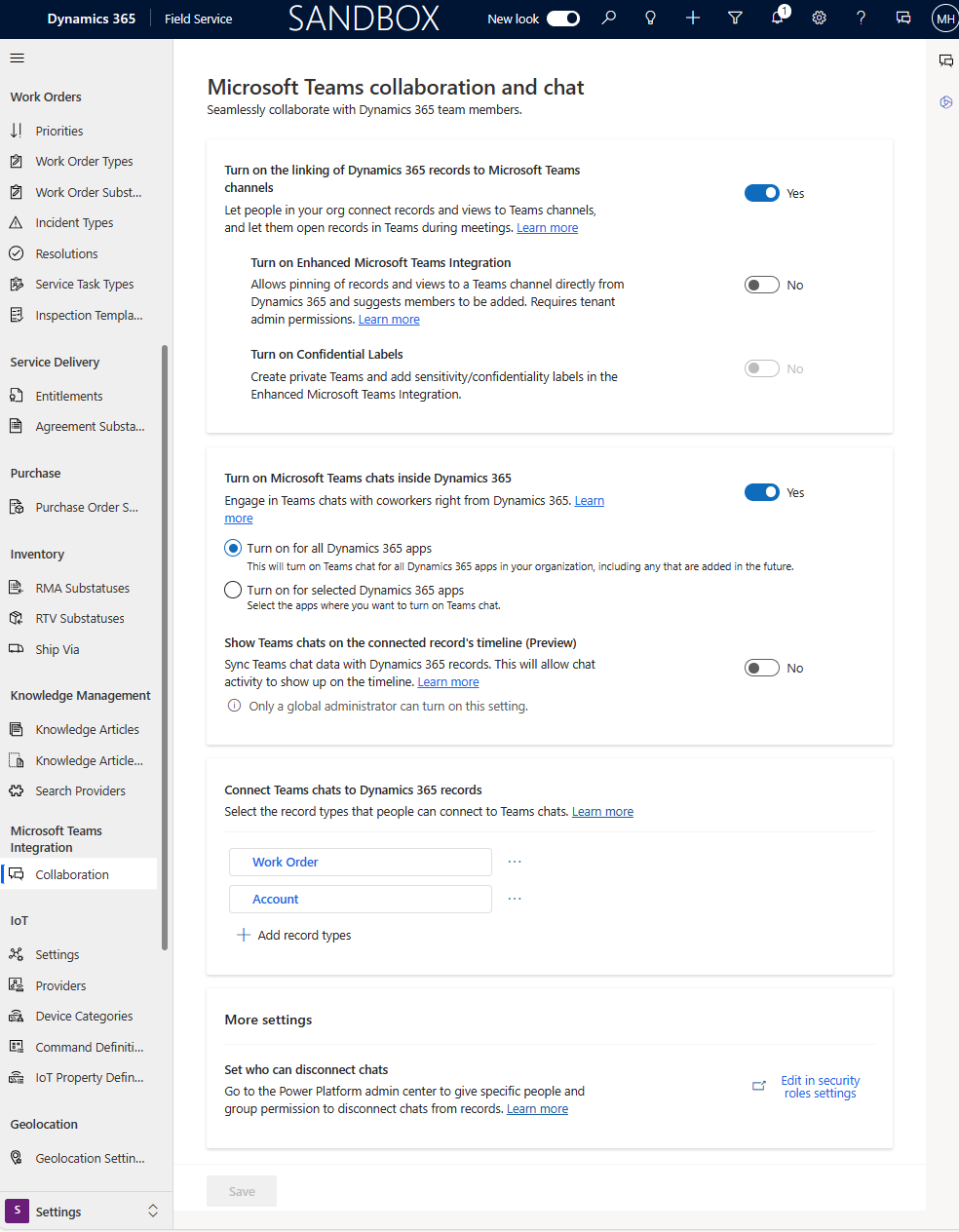
Selectaţi una dintre variantele următoare:
- Activați pentru toate aplicațiile Dynamics 365– Activează chatul Teams pentru toate aplicațiile Dynamics 365 acceptate din organizația dvs., inclusiv pentru cele pe care le adăugați în viitor.
- Activați pentru aplicațiile Dynamics 365 selectate– Activează chatul Teams pentru aplicațiile pe care le alegeți. Dacă organizația dvs. utilizează deja Teams, selecția pe care ați făcut-o anterior rămâne. Dacă nu ați configurat încă Teams, acesta este activat în mod implicit.
Salvați modificările.
În secțiunea Conectați chaturile la înregistrările Dynamics 365, adăugați toate tabelele la care doriți să colaborați.
Particularizarea mesajului de întâmpinare
Când începeți o conversație nouă, informațiile predefinite creează un mesaj de întâmpinare în panoul de chat. Puteți personaliza mesajul de întâmpinare.
În Field Service, accesați Colaborare integrare>Microsoft Teams >setări.
Selectați tip înregistrare, cum ar fi Comandă de lucru.
Selectați Vizualizare mesaj, apoi selectați Salvare.
Primele cinci coloane din vizualizarea pe care o alegeți apar în mesajul de întâmpinare atunci când invitați pe cineva să colaboreze la o înregistrare.
Creați un chat nou
Pentru a începe un chat nou, deschideți o înregistrare pentru un tabel conectat la integrarea Teams.
Conectați și deconectați chaturile existente
Conectați-vă sau deconectați-vă și chatul existent de la o înregistrare.